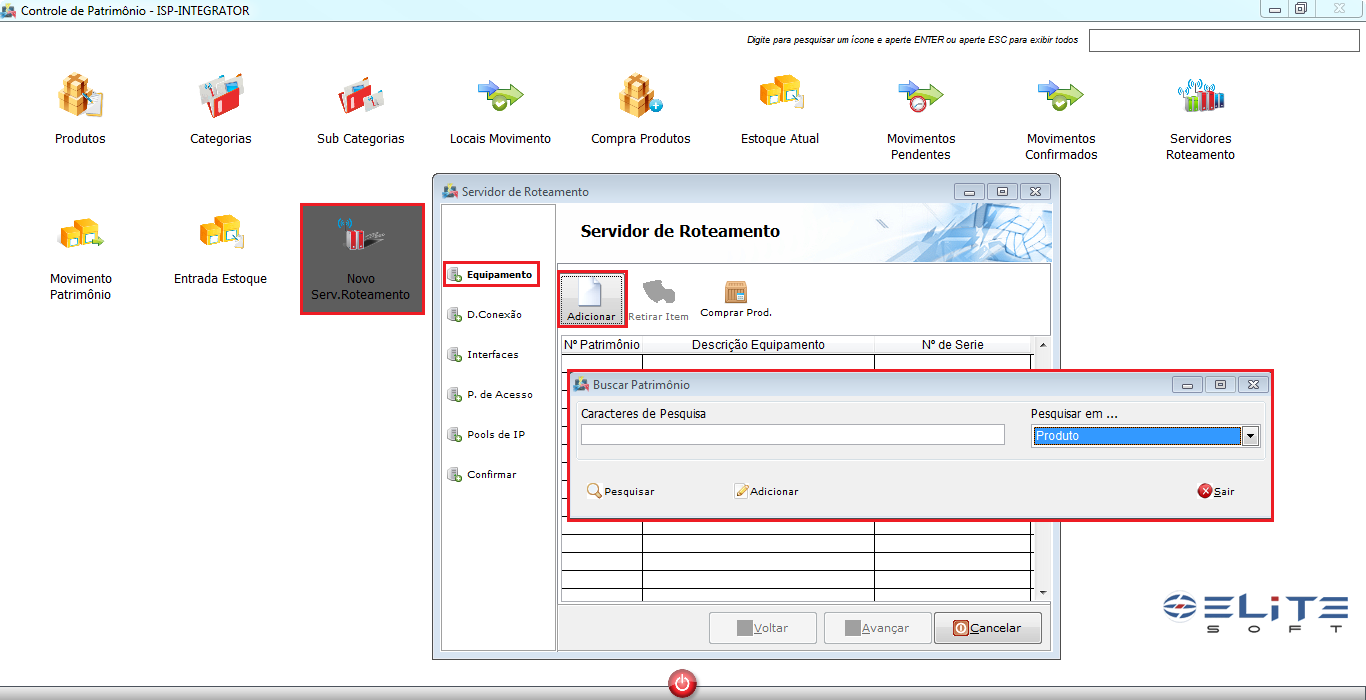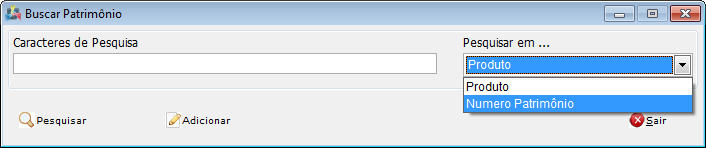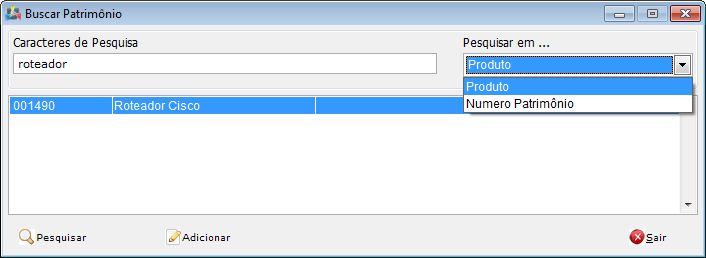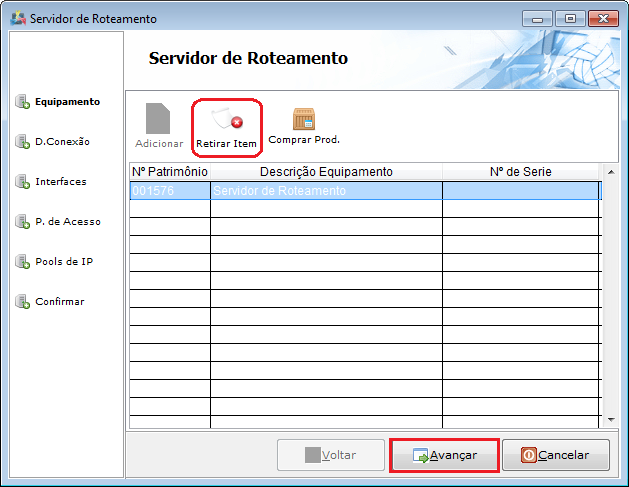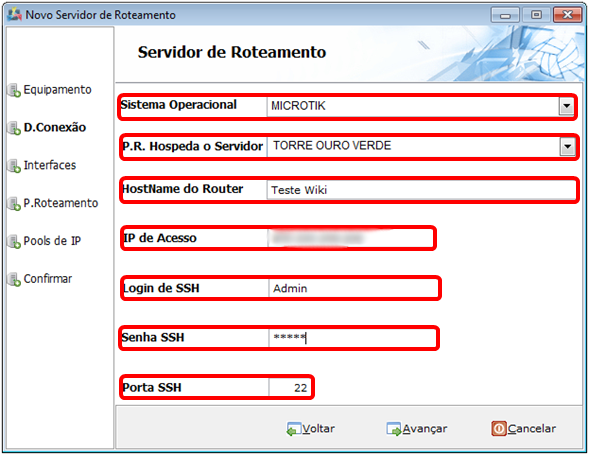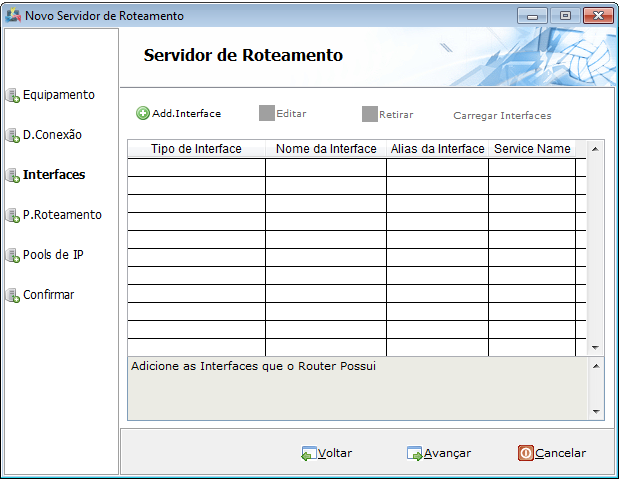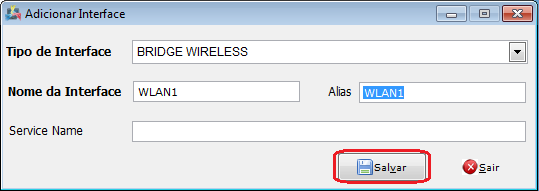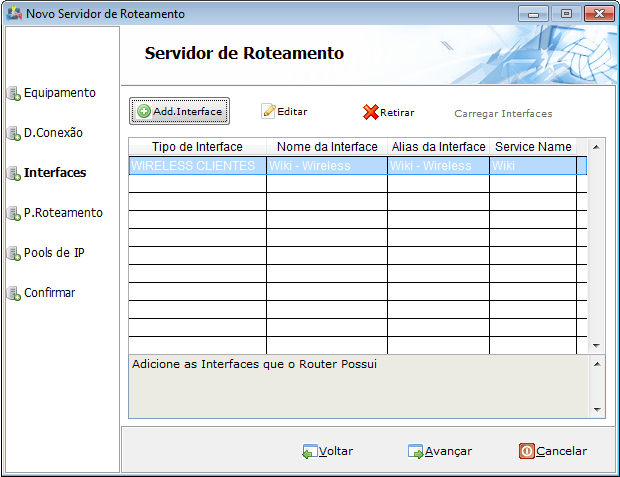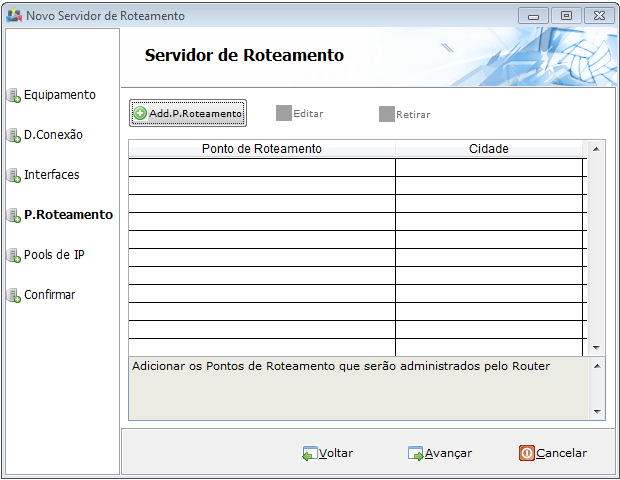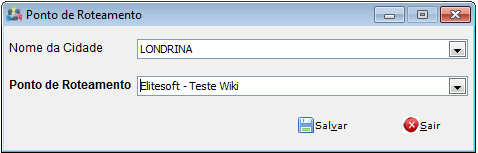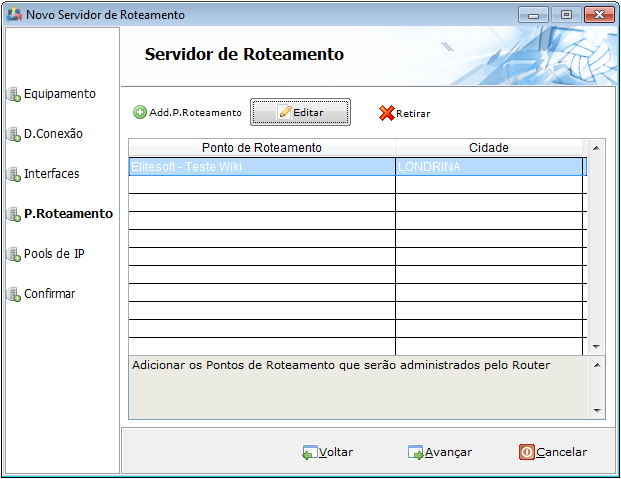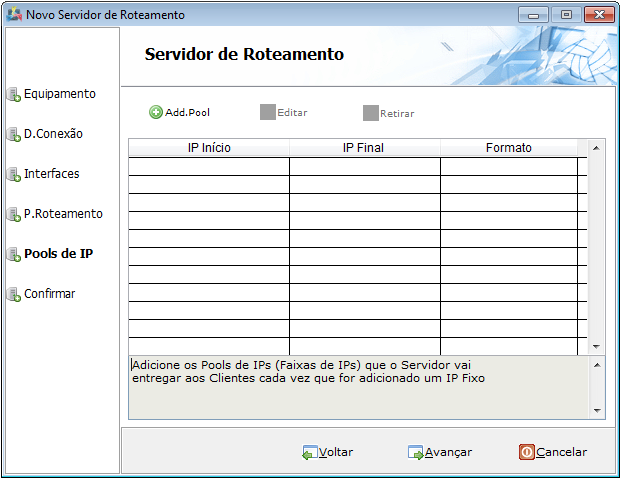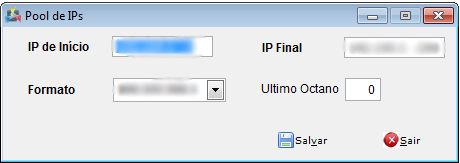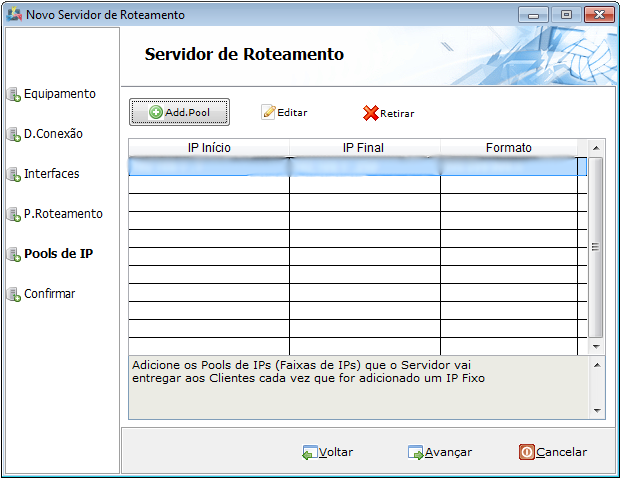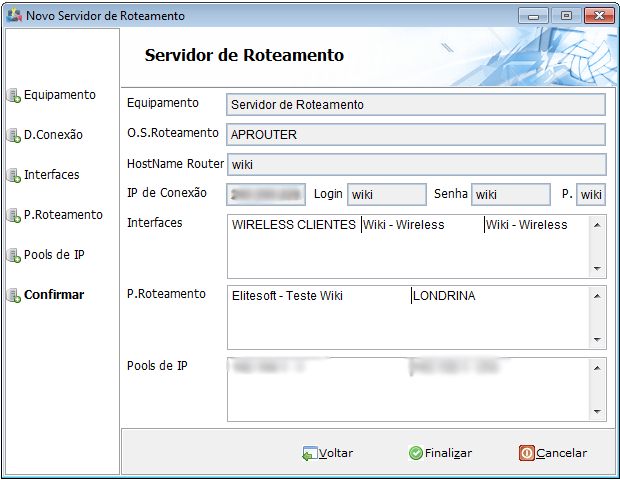Mudanças entre as edições de "Modulo Desktop - Novo Servidor Roteamento"
(alteração do texto) |
|||
| (20 revisões intermediárias por um outro usuário não estão sendo mostradas) | |||
| Linha 1: | Linha 1: | ||
{| style="margin-top:5px; width:34%; margin-bottom:2px; margin-left:auto; margin-right:auto" | {| style="margin-top:5px; width:34%; margin-bottom:2px; margin-left:auto; margin-right:auto" | ||
|class="fundologo" style="background-repeat:no-repeat; background-position:-40px -15px; width:100%; border:1px solid #D2D2D2; vertical-align:top; -moz-border-radius: 10px; -webkit-border-radius: 10px; border-radius:10px;box-shadow:0 1px 3px rgba(0, 0, 0, 0.35)" | | |class="fundologo" style="background-repeat:no-repeat; background-position:-40px -15px; width:100%; border:1px solid #D2D2D2; vertical-align:top; -moz-border-radius: 10px; -webkit-border-radius: 10px; border-radius:10px;box-shadow:0 1px 3px rgba(0, 0, 0, 0.35)" | | ||
| − | [[Arquivo:splash5.jpg|center | + | [[Arquivo:splash5.jpg|center]] |
|} | |} | ||
| Linha 8: | Linha 8: | ||
| − | == | + | == Novo Servidor de Roteamento == |
| − | |||
| − | |||
| − | |||
| − | |||
| − | == Permissão | + | {|align="center" |
| + | |bgcolor="#005694"|<span style="color:white">Permissão<br></span> | ||
| − | + | |- bgcolor="#E8E8E8" | |
| − | |- bgcolor="# | + | | Controle Patrimonial |
| − | |||
| − | |||
|- bgcolor="#E8E8E8" | |- bgcolor="#E8E8E8" | ||
| Novo Servidor de Roteamento | | Novo Servidor de Roteamento | ||
| − | |||
|} | |} | ||
<br> | <br> | ||
| − | 1) Na tela '''"Servidor de Roteamento"''', no item "'''Equipamento'''", clique em "Adicionar" e | + | * Servidor de Roteamento foi alterado para Equipamento de Rede; |
| + | * O Novo Servidor de Roteamento ficará dentro do MAPA de Rede; | ||
| + | * Ponto de Roteamento foi alterado para Ponto de Acesso. | ||
| + | |||
| + | |||
| + | == Vídeo == | ||
| + | |||
| + | <youtube align='left'>VoCBL6zXzTQ</youtube> | ||
| + | <br><br><br><br><br><br><br><br><br><br><br><br><br><br><br><br><br><br><br> | ||
| + | |||
| + | [http://wiki.elitesoft.com.br/maladireta/CEE/elitecast/elitecast2.pdf Módulo de Mikrotik e Tela de Servidores Radius - EliteCast] | ||
| + | |||
| + | |||
| + | 1) Na tela '''"Servidor de Roteamento"''', no item "'''Equipamento'''", clique em "Adicionar" e exibe a tela "Buscar Patrimônio". | ||
| + | |||
| + | * Para este procedimento, permissão de: [[Modulo_Desktop_-_Permissoes_-_Controle_Patrimonial_-_Novo_Serv._Roteamento|Novo Servidor de Roteamento]] | ||
| + | |||
| + | [[Arquivo:servidorderoteamentoc.png|900px]] | ||
| + | |||
| − | + | 1.1) Em '''"Buscar Patrimônio"''' no campo "Caracteres de Pesquisa" preencher o nome do Produto ou Número do Patrimônio e selecionar o campo "Pesquisar em..." (Produto ou Número do Patrimônio) conforme o preenchimento em "Caracteres de Pesquisa". | |
| − | [[Arquivo: | + | [[Arquivo:buscarpatrimonio.png|600px]] |
| − | |||
| − | + | 1.1.1) Em '''"Buscar Patrimônio"''' clicar em "Pesquisar" e exibirá o Patrimônio cadastrado e em "Adicionar". | |
| + | [[Arquivo:buscarpatrimoniop.png|600px]] | ||
| − | |||
| − | + | 1.2) Após clicar em Adicionar, exibirá a tela abaixo, clique em '''Avançar''' para continuar, caso queira retirar o Produto selecionado, clique em '''Retirar Item''', e confirme a retirada do "Produto Servidor de Roteamento", concluída a retirada será habilitado o campo "Adicionar", permitindo buscar o Produto. | |
| + | [[Arquivo:servidorderoteamentos.png|500px]] | ||
| − | |||
| − | [[ | + | 1.2.1) O "wizard" permitirá cadastrar a [[Modulo_Desktop_-_Controle_Patrimonial_-_Compra_Produtos|Compra de Produtos]] |
| + | ''.Obs.:'' Para que os equipamentos sejam exibidos nesta lista, é necessário marcar a opção "Criar Registro de Controle de Roteamento" no cadastro de [[Modulo_Desktop_-_Controle_Patrimonial_-_Categoria|Categoria]]; | ||
| − | |||
| − | + | 1.2.1.1) Ao cadastrar um Produto selecionar esta categoria, o equipamento listado é um produto vinculado a uma categoria que permite o roteamento. | |
| − | |||
| − | 2. | + | 1.2.1.1.1) No campo "Nº do Patrimônio" o sistema gera um código automático e não poderá alterar para não gerar inconsistência na base de dados. |
| − | 3) | + | 1.3) Em "'''D.Conexão'''" preencha as informações. |
| − | [[Arquivo:NovoServRotV4AbaD.Conex.png]] | + | [[Arquivo:NovoServRotV4AbaD.Conex.png|500px]] |
| − | + | * Os campos são de preenchimento obrigatório: | |
| − | + | :* "Sistema Operacional" selecionar o: MICROTIK, APROUTER, IKARUS; | |
| − | + | :* "P.R. Hospeda o Servidor", selecionar o Ponto de Roteamento; | |
| − | + | :* "Hostname do Roteador", inserir o nome; | |
| − | + | :* Informar o "IP de Acesso"; | |
| − | + | :* "Login <span class="plainlinks">[http://pt.wikipedia.org/wiki/SSH SSH]</span>"; | |
| − | + | :* "Senha <span class="plainlinks">[http://pt.wikipedia.org/wiki/SSH SSH]</span>"; | |
| − | + | :* "Porta <span class="plainlinks">[http://pt.wikipedia.org/wiki/SSH SSH]</span>". | |
| − | + | 1.3.1) Poderá adicionar "'''Interfaces'''" para o Servidor. | |
| − | [[Arquivo:NovoServRotV4AbaInterfaces.png]] | + | [[Arquivo:NovoServRotV4AbaInterfaces.png|500px]] |
| − | + | 1.3.1.1) Poderá selecionar para exibir a tela '''Adicionar Interface'''. | |
| − | + | 1.3.1.1.1) Na tela '''"Adicionar Interface"''': | |
[[Arquivo:NovoServRotAddInterface.png]] | [[Arquivo:NovoServRotAddInterface.png]] | ||
| − | + | *: "Tipo de Interface" Ex.: Wireless Clientes, Bridge Wireless, Lan Clientes; | |
| − | + | :* Informar o "Nome da Interface"; | |
| − | + | :* Informar o apelido para "Alias"; | |
| − | + | :* Informar o nome para "Service Name(<span class="plainlinks">[http://pt.wikipedia.org/wiki/SSID SSID]</span>)". | |
| − | |||
| − | + | 1.3.2) Poderá "Editar" ou "Retirar" a Interface. | |
| + | [[Arquivo:NovoServRotAbaInterfaces3.png|500px]] | ||
| − | |||
| − | + | 1.3.2.1) Poderá adicionar o "'''P.Roteamento'''" para o Servidor. | |
| + | [[Arquivo:NovoServRotAbaP.Rot.png|500px]] | ||
| − | |||
| + | 1.3.2.1.1) Poderá "Adicionar Ponto de Roteamento". | ||
| − | + | ||
| + | 1.3.2.1.1.1) Na tela '''"Ponto de Roteamento"''' selecionar a cidade e o ponto de roteamento para retornar para o ''Novo Servidor de Roteamento''. | ||
[[Arquivo:NOvoServRotAbaP.Rot2.png]] | [[Arquivo:NOvoServRotAbaP.Rot2.png]] | ||
| − | + | * Selecionar o "Nome da Cidade"; | |
| − | + | * Selecionar o "Ponto de Roteamento". | |
| − | + | 1.3.2.1.2) '''"Novo Servidor de Roteamento"''' poderá "Editar" ou "Retirar" os pontos. | |
| − | [[Arquivo:NOvoServRotAbaP.Rot3.png]] | + | [[Arquivo:NOvoServRotAbaP.Rot3.png|500px]] |
| − | + | 1.3.3) "'''Pools de IP'''" poderá definir uma faixa de IP que o Servidor entregará aos clientes quando for adicionado um IP fixo. | |
| − | [[Arquivo:NovoServRotAbaPools.png]] | + | [[Arquivo:NovoServRotAbaPools.png|500px]] |
| − | + | 1.3.3.1) Para incluir Pools de IP, clicar em "Adicionar Pool". | |
[[Arquivo:NovoServRotAbaPools2.png]] | [[Arquivo:NovoServRotAbaPools2.png]] | ||
| − | + | :* "IP de Início": Definir a faixa de início do IP. | |
| + | |||
| + | :* "Ip Final": Definir a faixa final do IP. | ||
| + | |||
| + | :* "Formato": Definir o formato do IP. Ex.: 999.999.999.X, 999.999.X, 999.X; | ||
| − | + | :* Definir o "Último Octano". | |
| − | |||
| − | + | 1.3.3.1.1) Poderá "Editar" ou "Apagar" os Pools de IP. | |
| − | + | [[Arquivo:NovoServRotAbaPools3.png|500px]] | |
| − | |||
| + | 1.3.3.1.1.1) "'''Confirmar'''" exibirá os dados do cadastro. | ||
| − | + | [[Arquivo:NovoServRotAbaConfirmar.png|500px]] | |
| + | |||
| + | |||
| + | {| style="border-collapse: collapse; border-width: 1px; border-style: solid; margin-left:auto; margin-right:auto; border-color: #A5030E" | ||
| + | |- style="background-color:#FFFFFF" | ||
| + | | [[arquivo:BarraVermelha.png|6px]] | ||
| + | | [[Arquivo:AlertaVermelha.png|40px]] | ||
| + | | ''Esta é uma base de testes fictícia, meramente ilustrativa''. | ||
| + | |} | ||
| − | |||
[[#content|Topo]] | [[#content|Topo]] | ||
| + | |||
| + | |||
| + | [[Categoria: Permissões]] | ||
| + | |||
| + | |||
| + | [[Categoria: EliteCast]] | ||
Edição atual tal como às 16h21min de 23 de março de 2018
Novo Servidor de Roteamento
| Permissão |
| Controle Patrimonial |
| Novo Servidor de Roteamento |
- Servidor de Roteamento foi alterado para Equipamento de Rede;
- O Novo Servidor de Roteamento ficará dentro do MAPA de Rede;
- Ponto de Roteamento foi alterado para Ponto de Acesso.
Vídeo
Módulo de Mikrotik e Tela de Servidores Radius - EliteCast
1) Na tela "Servidor de Roteamento", no item "Equipamento", clique em "Adicionar" e exibe a tela "Buscar Patrimônio".
- Para este procedimento, permissão de: Novo Servidor de Roteamento
1.1) Em "Buscar Patrimônio" no campo "Caracteres de Pesquisa" preencher o nome do Produto ou Número do Patrimônio e selecionar o campo "Pesquisar em..." (Produto ou Número do Patrimônio) conforme o preenchimento em "Caracteres de Pesquisa".
1.1.1) Em "Buscar Patrimônio" clicar em "Pesquisar" e exibirá o Patrimônio cadastrado e em "Adicionar".
1.2) Após clicar em Adicionar, exibirá a tela abaixo, clique em Avançar para continuar, caso queira retirar o Produto selecionado, clique em Retirar Item, e confirme a retirada do "Produto Servidor de Roteamento", concluída a retirada será habilitado o campo "Adicionar", permitindo buscar o Produto.
1.2.1) O "wizard" permitirá cadastrar a Compra de Produtos
.Obs.: Para que os equipamentos sejam exibidos nesta lista, é necessário marcar a opção "Criar Registro de Controle de Roteamento" no cadastro de Categoria;
1.2.1.1) Ao cadastrar um Produto selecionar esta categoria, o equipamento listado é um produto vinculado a uma categoria que permite o roteamento.
1.2.1.1.1) No campo "Nº do Patrimônio" o sistema gera um código automático e não poderá alterar para não gerar inconsistência na base de dados.
1.3) Em "D.Conexão" preencha as informações.
- Os campos são de preenchimento obrigatório:
- "Sistema Operacional" selecionar o: MICROTIK, APROUTER, IKARUS;
- "P.R. Hospeda o Servidor", selecionar o Ponto de Roteamento;
- "Hostname do Roteador", inserir o nome;
- Informar o "IP de Acesso";
- "Login SSH";
- "Senha SSH";
- "Porta SSH".
1.3.1) Poderá adicionar "Interfaces" para o Servidor.
1.3.1.1) Poderá selecionar para exibir a tela Adicionar Interface.
1.3.1.1.1) Na tela "Adicionar Interface":
- "Tipo de Interface" Ex.: Wireless Clientes, Bridge Wireless, Lan Clientes;
- Informar o "Nome da Interface";
- Informar o apelido para "Alias";
- Informar o nome para "Service Name(SSID)".
1.3.2) Poderá "Editar" ou "Retirar" a Interface.
1.3.2.1) Poderá adicionar o "P.Roteamento" para o Servidor.
1.3.2.1.1) Poderá "Adicionar Ponto de Roteamento".
1.3.2.1.1.1) Na tela "Ponto de Roteamento" selecionar a cidade e o ponto de roteamento para retornar para o Novo Servidor de Roteamento.
- Selecionar o "Nome da Cidade";
- Selecionar o "Ponto de Roteamento".
1.3.2.1.2) "Novo Servidor de Roteamento" poderá "Editar" ou "Retirar" os pontos.
1.3.3) "Pools de IP" poderá definir uma faixa de IP que o Servidor entregará aos clientes quando for adicionado um IP fixo.
1.3.3.1) Para incluir Pools de IP, clicar em "Adicionar Pool".
- "IP de Início": Definir a faixa de início do IP.
- "Ip Final": Definir a faixa final do IP.
- "Formato": Definir o formato do IP. Ex.: 999.999.999.X, 999.999.X, 999.X;
- Definir o "Último Octano".
1.3.3.1.1) Poderá "Editar" ou "Apagar" os Pools de IP.
1.3.3.1.1.1) "Confirmar" exibirá os dados do cadastro.
| |
|
Esta é uma base de testes fictícia, meramente ilustrativa. |